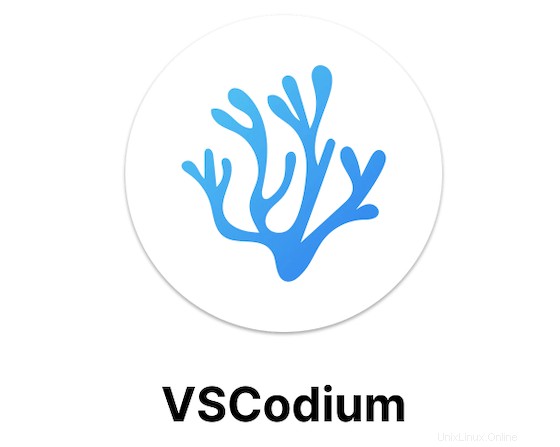
In diesem Tutorial zeigen wir Ihnen, wie Sie VSCodium auf Ubuntu 20.04 LTS installieren. Für diejenigen unter Ihnen, die es nicht wussten, VSCodium ist ein kostenloser Open-Source-Klon von Microsofts Visual Studio Code. Es ist eine perfekte App zum Einrichten, wenn Sie das Aussehen von VSCode lieben, aber wünschen, dass es Open Source wäre. Es ist nicht nur für Windows, Mac und auch für Linux verfügbar.
Dieser Artikel geht davon aus, dass Sie zumindest über Grundkenntnisse in Linux verfügen, wissen, wie man die Shell verwendet, und vor allem, dass Sie Ihre Website auf Ihrem eigenen VPS hosten. Die Installation ist recht einfach und setzt Sie voraus im Root-Konto ausgeführt werden, wenn nicht, müssen Sie möglicherweise 'sudo hinzufügen ‘ zu den Befehlen, um Root-Rechte zu erhalten. Ich zeige Ihnen Schritt für Schritt die Installation des VSCodium auf Ubuntu 20.04 (Focal Fossa). Sie können denselben Anweisungen für Ubuntu 18.04, 16.04 und jede andere Debian-basierte Distribution wie Linux Mint folgen.
Voraussetzungen
- Ein Server, auf dem eines der folgenden Betriebssysteme ausgeführt wird:Ubuntu 20.04, 18.04, 16.04 und jede andere Debian-basierte Distribution wie Linux Mint.
- Es wird empfohlen, dass Sie eine neue Betriebssysteminstallation verwenden, um potenziellen Problemen vorzubeugen.
- Ein
non-root sudo useroder Zugriff auf denroot user. Wir empfehlen, alsnon-root sudo userzu agieren , da Sie Ihr System beschädigen können, wenn Sie als Root nicht aufpassen.
Installieren Sie VSCodium auf Ubuntu 20.04 LTS Focal Fossa
Schritt 1. Stellen Sie zunächst sicher, dass alle Ihre Systempakete auf dem neuesten Stand sind, indem Sie das folgende apt ausführen Befehle im Terminal.
sudo apt update sudo apt upgrade sudo apt install apt-transport-https
Schritt 2. Installieren von VSCodium auf Ubuntu 20.04.
Jetzt fügen wir den GPG-Schlüssel zum VSCodium-Software-Repository zu Ubuntu hinzu, indem wir den folgenden wget verwenden Befehl:
wget -qO - https://gitlab.com/paulcarroty/vscodium-deb-rpm-repo/-/raw/master/pub.gpg | gpg --dearmor | sudo dd of=/etc/apt/trusted.gpg.d/vscodium.gpg
Fügen Sie als Nächstes den Software-Repository-Server für VSCodium zu Ubuntu hinzu:
echo 'deb https://paulcarroty.gitlab.io/vscodium-deb-rpm-repo/debs/ vscodium main' | sudo tee --append /etc/apt/sources.list.d/vscodium.list
Wenn Sie fertig sind, führen Sie den folgenden Befehl aus, um es zu installieren:
sudo apt update sudo apt install codium
Schritt 3. Zugriff auf VSCodium auf Ubuntu.
Nach erfolgreicher Installation können Sie die VSCodium-Anwendung über die Befehlszeile oder mit dem Desktop-Launcher starten:
codium
Herzlichen Glückwunsch! Sie haben VSCodium erfolgreich installiert. Vielen Dank, dass Sie dieses Tutorial zur Installation von VSCodium auf Ihrem Ubuntu 20.04 LTS Focal Fossa-System verwendet haben. Für zusätzliche Hilfe oder nützliche Informationen empfehlen wir Ihnen, das offizielle VSCodium zu besuchen Webseite.